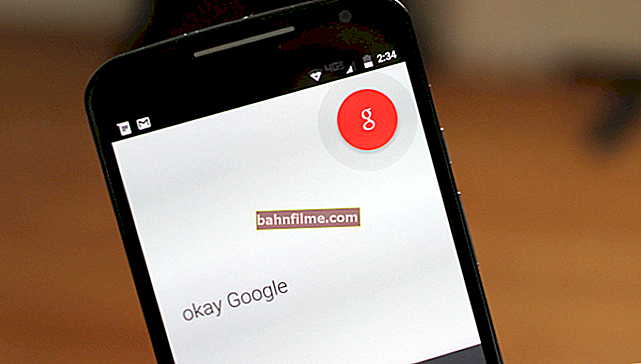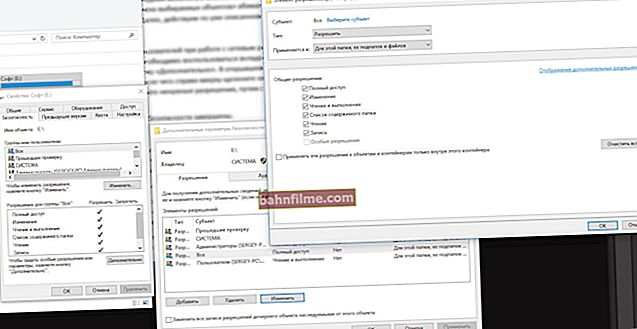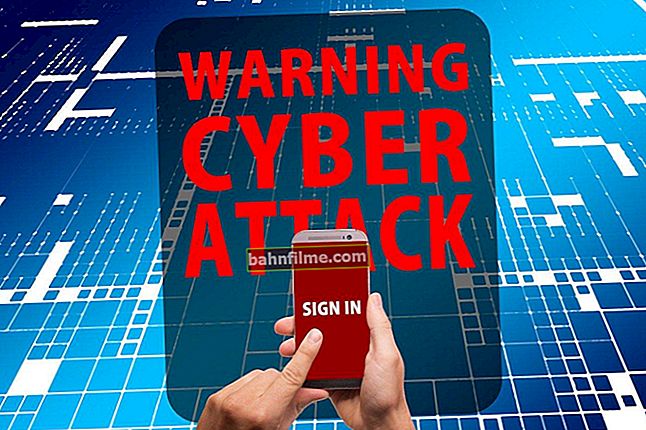وقت جيد للجميع!
وقت جيد للجميع!
VPN هي شبكة افتراضية خاصة ، يمكنك الاتصال بها لتحصل على ميزتين لا جدال فيهما:
- تم تغيير عنوان IP إلى عنوان مختلف ، علاوة على ذلك ، يمكنك تحديد IP لبلد معين (على سبيل المثال ، لن يتمكن أي موقع أو مستخدمون آخرون من منع وصولك إلى مورد معين ، ويمكن أن يكون أي موقع لا يمكن الوصول إليه من بلدك تم فتحه باستخدام VPN ...؛) ؛
- اتصال الإنترنت مشفر - أي لا أحد يعرف ما هي المواقع التي تزورها (إلى جانب ذلك ، تكون معلومات تسجيل الدخول وكلمات المرور الخاصة بك أكثر أمانًا).
لذلك ، لتمكين VPN في المتصفحات ، كقاعدة عامة ، تحتاج إما إلى تثبيت ملف. التمديد (وقم بتكوينه مسبقًا) ، أو قم بتغيير عدد من المعلمات في إعدادات البرنامج.
في الواقع ، سأقدم في مقال اليوم أبسط الأمثلة العملية لاستخدام VPN في متصفحات شائعة مثل متصفح Chrome و Opera و Yandex.
وبالتالي...
ملاحظة: مؤخرًا نسبيًا ، تلقيت منشور مدونة حول ماهية VPN ولماذا تحتاجها (أبسط تفسير للمبتدئين 👌 ).
*
استخدام VPN بالقدوة
كروم
يعد متصفح Chrome جيدًا أولاً وقبل كل شيء نظرًا لوجود الآلاف من الإضافات المختلفة له ، والتي يمكنك من خلالها إضافة وظائف جديدة إليه. العمل مع VPN ليس استثناءً ...
1) تحتاج أولاً إلى فتح سوق Chrome الإلكتروني. يمكن القيام بذلك:
- أو بالانتقال إلى صفحة الويب التالية: //chrome.google.com/webstore/category/extensions؟hl=ar
- أو من خلال النقر على "النقاط الثلاث" في زاوية الشاشة وفتح علامة التبويب "أدوات / ملحقات إضافية" ، انظر لقطات أدناه.

يضيف. ملحقات أدوات

متجر كروم الالكتروني
2) بعد ذلك ، تحتاج إلى إدخال الأحرف الثلاثة العزيزة "VPN" في سطر البحث ، وسترى العشرات من الامتدادات المختلفة. أوصي أولاً وقبل كل شيء بالاهتمام "ZenMate VPN" (يتم توفيره مجانًا ، ويعمل بسرعة ولديه عشرات الآلاف من التقييمات الإيجابية).

قم بتثبيت ملحق جديد
ملحوظة.
كما أن شبكات VPN من FriGate Light و Touch VPN و Hola و TunnelBear و Hotspot Shield وما إلى ذلك ليست سيئة أيضًا.
3) بعد الضغط على الزر "تثبيت" - سيطلب منك الامتداد إدخال البريد الإلكتروني وكلمة المرور (بفضل هذا ، سوف يمنحك ZenMate شبكة VPN مجانية سريعة جدًا لمدة 7 أيام ، والتي يتم توفيرها فقط في الخطط المدفوعة).

تسجيل مجاني
4) في الواقع ، هذا كل شيء!
في الشريط العلوي من متصفحك ، سترى درعًا "أخضر" يشير إلى أن الامتداد يعمل وأن اتصالك مشفر! بالمناسبة ، خاص مدمج في الامتداد. مفتاح يسمح لك بإيقاف تشغيله بسرعة وسهولة عندما لا تكون هناك حاجة إلى VPN ...

VPN يعمل!
متصفح Yandex
متصفح سريع الخطى. في الآونة الأخيرة ، تمت إضافة العديد من الأشياء إليه ... ربما لهذا السبب تفوقت على Opera و Firefox في الشعبية. 👌
وهكذا ، أقرب إلى الموضوع ... أولا، أوصي بالاهتمام بالوضع توربيني... تم بالفعل تضمين هذا الخيار في البداية في المتصفح وهو مصمم لتسريع تحميل المواقع البطيئة (أو التي يتعذر الوصول إليها). في بعض الحالات ، ما الذي لا يعد بديلاً للشبكة الافتراضية الخاصة؟ 😊

قم بتشغيل توربو
ثانيا، هناك المئات من الامتدادات لمتصفح Yandex (بالمناسبة ، يدعم ملحقات Opera). لتثبيتها ، انقر على "الخطوط الثلاثة" في الزاوية اليمنى من الشاشة ، وانتقل إلى القائمة "الإضافات" ... انظر لقطة الشاشة أدناه.

الوظائف الإضافية (متصفح Yandex)
بعد ذلك ، قم بالتمرير لأسفل الصفحة إلى أسفلها وافتحها دليل التمديد .

كتالوج التمديد
عن طريق إدخال الاستعلام في شريط البحث "VPN" (بدون علامات الاقتباس) سترى دزينة أو اثنتين من ملحقات هذه الفئة. جيد جدًا (في رأيي): ZenMate و Hola و Avira و DotVPNVirtual Shield.

ملحقات
من خلال تحديد أحد الامتدادات وفتحه ، يمكنك إضافته إلى متصفح Yandex بنقرة واحدة على الماوس ...

أضف إلى متصفح Yandex
في الواقع ، بعد التثبيت ، سيظهر رمز على شكل درع على اللوحة العلوية للمتصفح (هذا إذا اخترت ZenMate مثلي). بالنقر فوق هذا "الدرع" ، يمكنك تخصيص عملية VPN بالتفصيل ...

رمز الدرع!
أوبرا
أحد المتصفحات القليلة التي تم فيها إنشاء الكثير من الوحدات المفيدة في البداية: VPN ، عميل التورنت ، قارئ RSS ، محول العملات ، موجز الأخبار ، موفر الطاقة (لأجهزة الكمبيوتر المحمولة) ، مانع الإعلانات ، إلخ.
بالنسبة إلى VPN: Opera مجاني وسهل التشغيل وسريع جدًا (يمكن مقارنته بالعديد من النظراء المدفوعة). بشكل عام ، إذا كنت لا تستخدم VPN كثيرًا ، فمن المحتمل أن تكون وظيفة Opera القياسية كافية لك أكثر من ... 👍
الآن كيفية تمكين VPN
1) انتقل إلى إعدادات المتصفح: "القائمة / الإعدادات" (يمكنك استخدام تركيبة Alt + P).

إعدادات Opera
2) التالي على اليسار افتح علامة التبويب "الأمن المتقدم" وحرك شريط التمرير بجوار VPN إلى On.

تمكين VPN
3) إذا بدأت VPN في العمل ، فسترى الرمز المقابل في شريط عنوان المتصفح  ... مريح وسريع ؟!
... مريح وسريع ؟!

شريط عنوان المتصفح - ظهر اختصار VPN
ملاحظة
1) العمل من خلال VPN يبطئ فتح صفحات الويب قليلاً. إذا كانت الشبكة الافتراضية الخاصة سريعة بما فيه الكفاية ، فإن هذه التأخيرات تكاد تكون غير مرئية ، ويمكنك العمل بأمان. ومع ذلك ، مع بعض الإضافات والخدمات المجانية ، يمكنك أن تفقد صبرك ... 😠
في هذه الحالة ، حاول استبدال الامتداد بشيء آخر ...
2) لا تقم بتثبيت اثنين أو أكثر من ملحقات VPN ذات الصلة في نفس الوقت! يمكن أن يتسبب هذا في عدم إمكانية الوصول إلى عدد من الخدمات والمواقع ، ومواطن الخلل ، والأخطاء.
3) إذا كنت تستخدم شبكة Wi-Fi عامة (في المتنزهات والمقاهي وما إلى ذلك) - يوصى بشدة بالعمل هناك فقط من خلال شبكة VPN (وإلا فإنك تخاطر "بفقدان" بعض كلمات مرورك ...).
توصية!

أفضل البرامج المجانية باللغة الروسية لنظام التشغيل Windows: مجموعتي الأساسية لجهاز كمبيوتر جديد - //ocomp.info/luchshie-besplatnyie-programmyi.html
*
نرحب دائمًا بإضافات الموضوع!
عمل سعيد!
✌